win7系统安装教程,详细教您U盘如何安装win7
- 分类:win7 发布时间: 2018年04月11日 10:20:28
win7系统的功能是比较好的,可以进行任务栏缩略图预览,win7系统在很多方面都比xp系统强大。似乎安装系统是人们最头痛的事情,其实也不是我们想象中的那么困难,那么如何安装win7?下面,小编就来跟大家分享使用U盘安装win7的操作步骤。
Win7做了许多方便用户的设计,如快速最大化,窗口半屏显示,跳转列表,系统故障快速修复等。Win7的 Aero效果华丽,有碰撞效果,水滴效果,还有丰富的桌面小工具。下面,小编给大家带来了U盘安装win7的图文教程。
最近小编我在网上看到有好多的粉丝小伙伴留言询问小编我关于U盘安装的方法,接下来小编我就来好好教教大家吧。
U盘如何安装win7
准备工作:
1、检查电脑硬盘模式为AHCI
2、使用大白菜装机版,制作一个大白菜u盘启动盘。
3、下载原版win7系统并放入制作好的大白菜u盘启动盘中。
将制作好的大白菜u盘启动盘插入usb接口(台式用户建议将u盘插在主机机箱后置的usb接口上),
然后重启电脑,出现开机画面时,通过使用启动快捷键引导u盘启动进入到大白菜主菜单界面,
选择“【02】运行大白菜Win8PE防蓝屏版(新电脑)”回车确认。
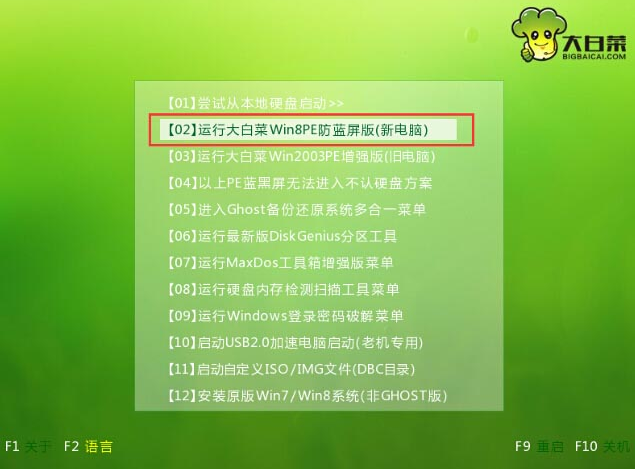
win7电脑图解-1
登录大白菜装机版pe系统桌面,系统会自动弹出大白菜PE装机工具窗口,点击“浏览(B)”进入下一步操作。
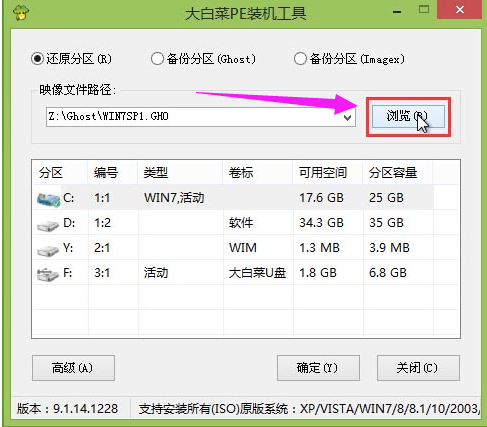
安装系统电脑图解-2
找到存放在制作好的大白菜u盘启动盘中的原版win7系统镜像包,点击“打开(O)”进入下一步操作。
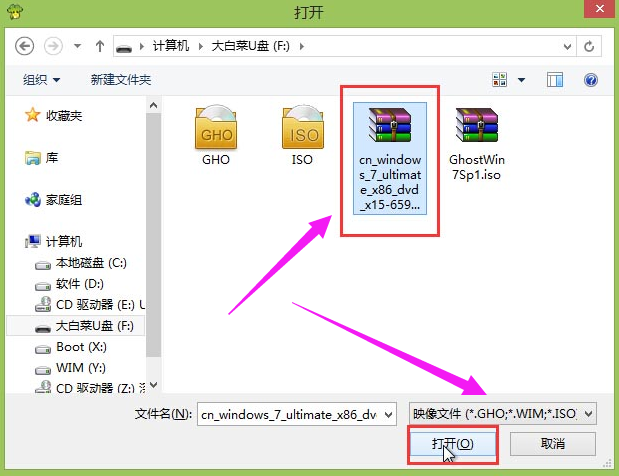
win7电脑图解-3
在映像文件路径下我们选择原版系统中的旗舰版进行安装,然后选择需要安装原版win7的系统盘,点击“确定(Y)”进入下一步操作。
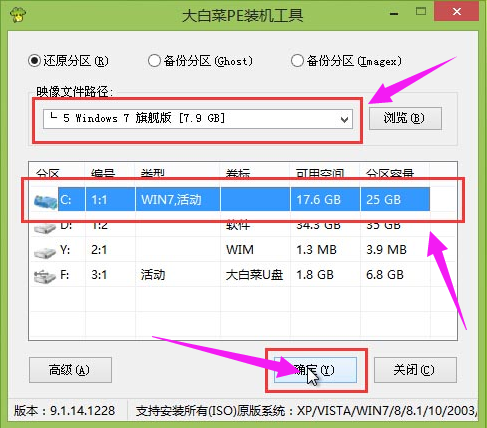
U盘电脑图解-4
在弹出的窗口中,默认选择即可,直接点击“确定(Y)”开始系统还原操作。
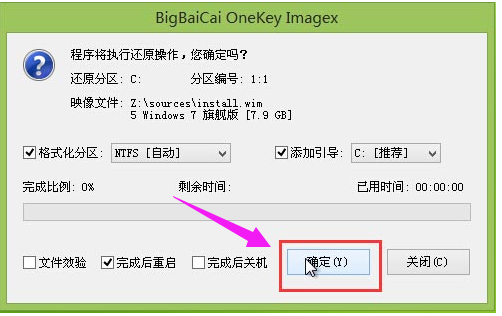
安装系统电脑图解-5
耐心等待系统还原完成之后,等待系统自动安装完成

win7电脑图解-6
以上就是U盘安装win7的操作步骤。
猜您喜欢
- 小编教你win7如何更改文件路径..2018/12/01
- 解决蓝屏代码0x0000000a怎么解决..2019/05/29
- 黑苹果安装教程,详细教您黑苹果怎么安..2018/06/08
- WinXP如何关闭防火墙,详细教您如何关..2017/11/18
- win7开机重装系统的方法2022/01/20
- 谷歌浏览器怎么设置主页,详细教您谷歌..2018/07/19
相关推荐
- ssid怎么设置,详细教您网络ssid怎么设.. 2018-08-17
- 2020win7升级win10免费吗 2021-03-06
- u盘装win7系统操作教程 2017-10-12
- 电脑文件恢复怎么操作,详细教您电脑文.. 2017-12-19
- 任务栏不见了,详细教您win7任务栏不见.. 2018-10-10
- 笔记本没声音,详细教您笔记本没声音了.. 2018-05-29



